So sortieren Sie in Excel nach Gesamtpunktzahl
- 尚Original
- 2019-06-12 16:56:0137302Durchsuche

Klicken Sie in der Symbolleiste über der Excel-Datei und wählen Sie „Benutzerdefinierte Sortierung“. Sie können nach Note in absteigender Reihenfolge sortieren, d. h. in absteigender Reihenfolge Die Punktzahlen sind gleich, sortiert nach Schülerzahl, also in aufsteigender Reihenfolge.
Die spezifische Methode ist wie folgt:
1. Geben Sie die Ergebnisse ein, die sortiert werden müssen:
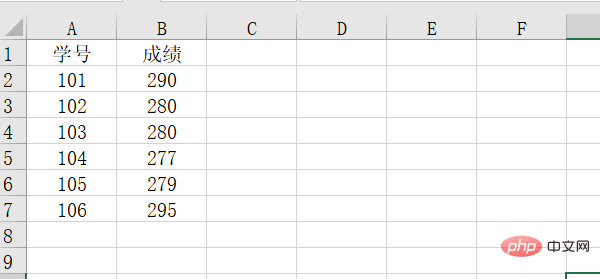
2. Klicken Sie in der Symbolleiste über der Excel-Datei auf Sortieren und Filtern und wählen Sie die benutzerdefinierte Sortierung aus:
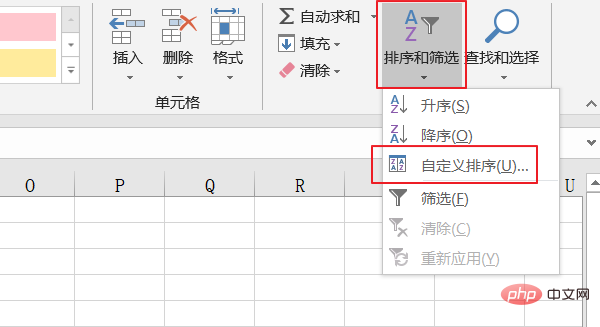
3. Sortieren Sie nach Note in absteigender Reihenfolge, d. h. in absteigender Reihenfolge. Wenn die Gesamtpunktzahl gleich ist, sortieren Sie nach Studie. Sortieren Sie nach aufsteigender Zahl, also in aufsteigender Reihenfolge.
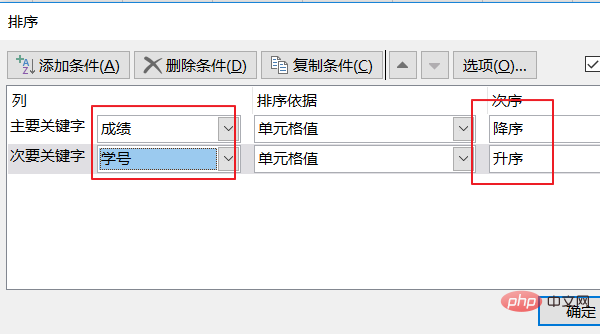
4 Nachdem die Einstellung abgeschlossen ist, können Sie sehen, dass die Gesamtpunktzahl in absteigender Reihenfolge, also von groß nach klein, sortiert ist. Wenn die Punktzahlen gleich sind, werden sie in aufsteigender Reihenfolge, also von klein nach groß, sortiert.
Weitere technische Artikel zu Excel finden Sie in der Spalte Excel Basic Tutorial!
Das obige ist der detaillierte Inhalt vonSo sortieren Sie in Excel nach Gesamtpunktzahl. Für weitere Informationen folgen Sie bitte anderen verwandten Artikeln auf der PHP chinesischen Website!


